Soru
Sorun: Microsoft Edge: Karanlık Mod nasıl devre dışı bırakılır veya etkinleştirilir?
Son zamanlarda ana tarayıcım olarak MS Edge kullanmaya başladım ve bundan oldukça memnunum. Dark Mode kullanan tarayıcının internetinde bazı ekran görüntüleri gördüm – ben de etkinleştirmek istiyorum. Sorun şu ki, nasıl olduğunu tam olarak bilmiyorum. Verebileceğiniz herhangi bir tavsiye, lütfen?
Çözülmüş Cevap
Microsoft'un Internet Explorer ile 2000'lerin ortalarına kadar tarayıcı pazarında lider olduğunu gördük. Tabii ki, bu daha sonra Google Chrome ve diğer tarayıcıların sektördeki yakın yükselişinden sonra kısa kesildi. insanlara daha fazla seçenek önerildikten ve Internet Explorer'ın gerçekte ne kadar kusurlu ve yavaş olduğunu fark ettikten kısa bir süre sonra dır-dir.
Windows 10'un piyasaya sürülmesiyle Microsoft, MS Edge'in piyasaya sürülmesiyle pazara geri dönmek istedi, ve başlangıçta nispeten iyi karşılansa da teknoloji devinin ulaştığı seviyelere ulaşamadı. beklenen. Bu nedenle, Ocak 2020'de Chromium tabanlı Edge'in piyasaya sürülmesine kadar temel olarak paspas koydu.
Yeni tarayıcı Chrome'u geçmemiş olsa da, kesinlikle onun yerini alabilecek güvenli, hızlı ve güvenilir bir tarayıcı olarak ün kazandı ve birçok kişi bu değişikliğe hazırdı. Sonuç olarak, pazar payı 2019'un başında %5'ten iki yıl sonra %12'ye yükseldi - iki katından fazla.[1]
MS Edge tarayıcısının kendisinden bahsetmişken, çok daha güvenli ve daha hızlı olduğu ortaya çıktı ve ayrıca çok daha pürüzsüz bir Kullanıcı Arayüzü (UI) içeriyor. Aynı zamanda, ayarlar menüsü oldukça büyük ve kafa karıştırıcı olduğu için bazı insanlar kendi tercihlerine göre yapılandırma konusunda sorun yaşadılar.
Örneğin, herkes artık Google'a çok alıştığından, kullanıcılar Bing'in varsayılan ana sayfa ve yeni sekme URL'si olarak ayarlanmasını beğenmedi. Ayrıca, bazı kişiler push bildirimlerinin düzgün çalışmadığından şikayet etti.[2]
Her halükarda, son trendler, teknoloji şirketlerine, uygulama tasarımı söz konusu olduğunda insanların karanlık modu sevdiğini gösterdi. Işık moduna kıyasla gözlerdeki stresi azaltabilir ve gerçekten daha çekici olarak kabul edilir. Elbette, MS Edge Dark Mode da var, ancak bazı insanlar onu geniş bir menüde bulmakta zorlanabilirler.
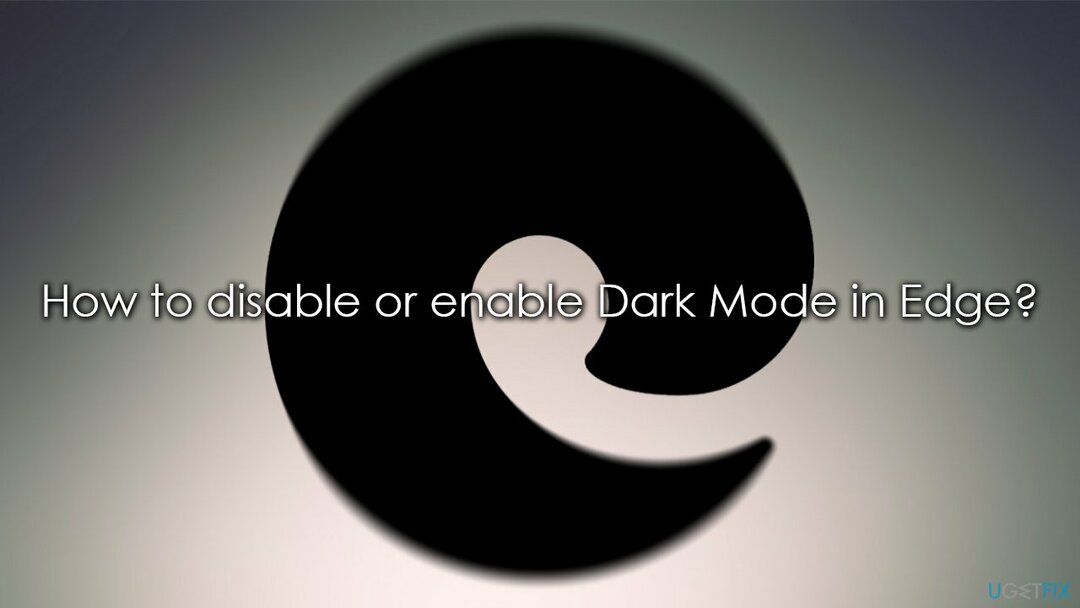
Varsayılan olarak, MS Edge, mevcut Windows tema renginize uyacak şekilde ayarlanmıştır. Ancak, tarayıcının teması hafif kaldığından bu oldukça zayıftır. Aşağıda, Karanlık Modu gerektiği gibi nasıl etkinleştireceğinizi veya devre dışı bırakacağınızı gösteren adım adım bir kılavuz bulacaksınız.
1. Tarayıcı ayarlarını kullan
Bilgisayarınızın en yüksek performansını geri yüklemek için lisanslı sürümünü satın almalısınız. yeniden görüntü yeniden görüntü onarım yazılımı.
- Tıklamak Ayarlar ve daha fazlası/üç yatay nokta sağ üst köşede veya tarayıcıda
- Seçme Ayarlar
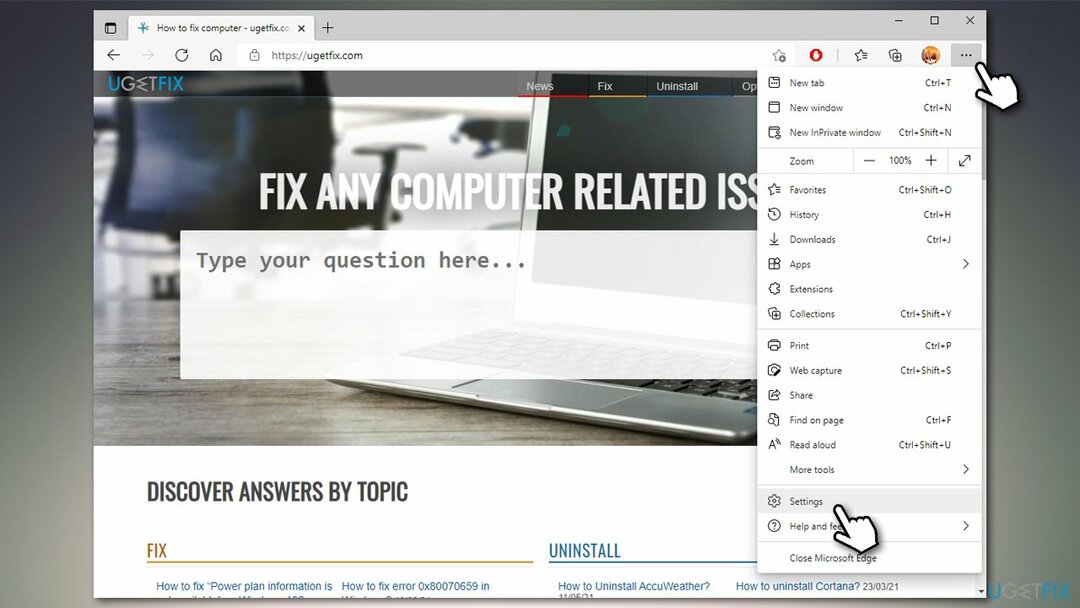
- Sol panelde, öğesini seçin. Görünüm
- Pencerenin sağ tarafında, altında Genel görünüm, kullanabileceğiniz birkaç seçenek göreceksiniz - olarak ayarlanmalıdır. Sistem varsayılanı. takas etmek isterseniz Karanlık Mod, Seçme Karanlık. Aynı şekilde, seçebilirsiniz Işık geçiş yapma seçeneği Işık Modu.
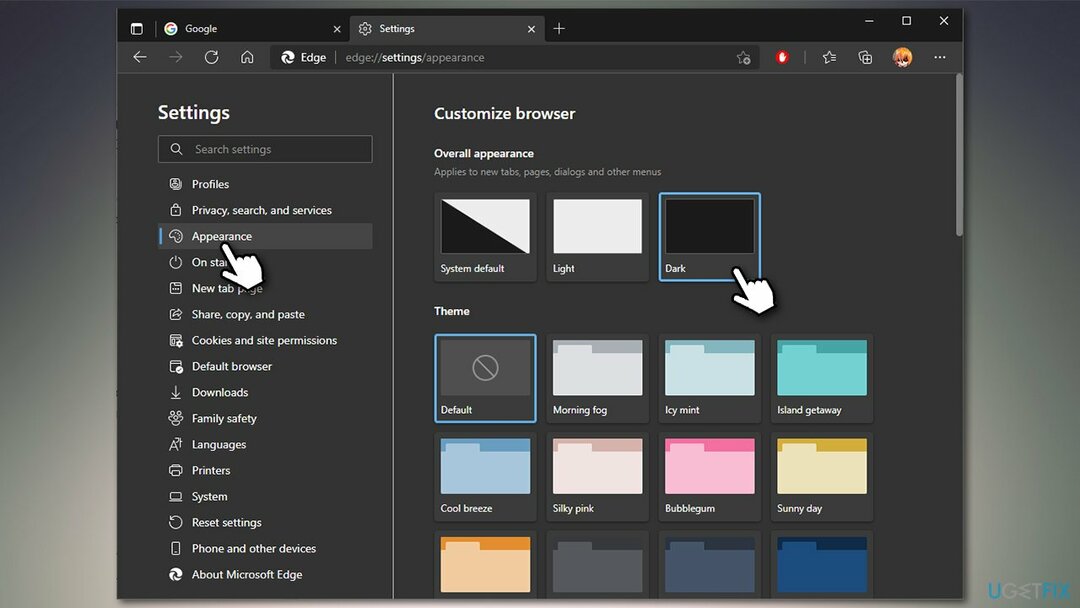
Not: Bir Koyu Tema açarsanız, Işık Moduna geçseniz bile web sayfasının etrafındaki bitler karanlık kalır. Bunu devre dışı bırakmak için, Varsayılan tema.
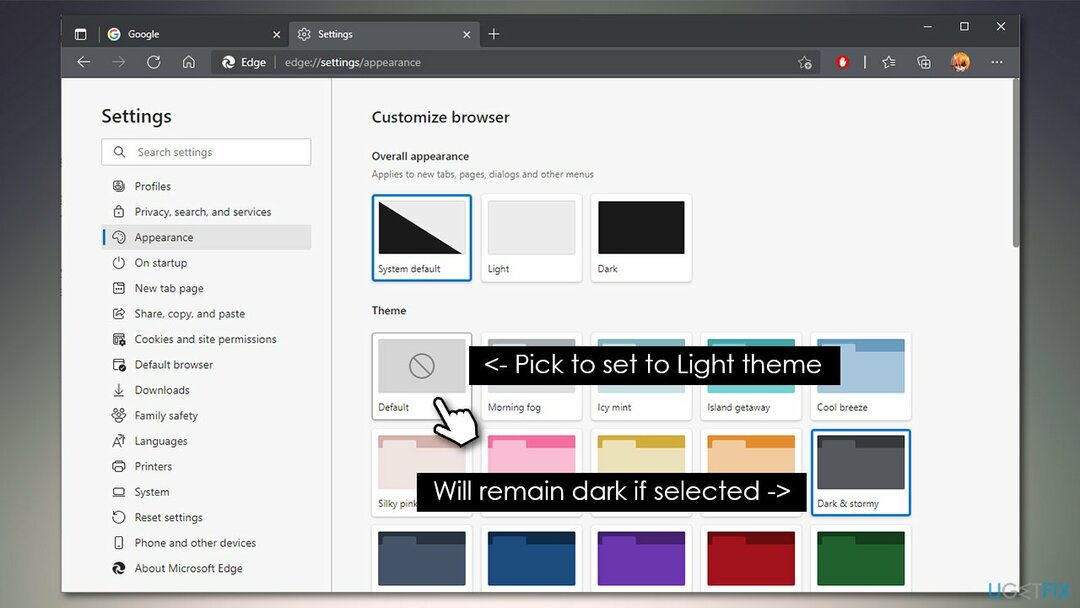
Microsoft Edge'de Koyu Temayı devre dışı bırakamıyor musunuz? İşte bir düzeltme
Bilgisayarınızın en yüksek performansını geri yüklemek için lisanslı sürümünü satın almalısınız. yeniden görüntü yeniden görüntü onarım yazılımı.
Bazı insanlar, normal yöntemi kullanarak veya hatta Windows kayıt defterini değiştirerek etkinleştirdikten sonra Karanlık Temayı devre dışı bırakamayacaklarını söyledi. Bunun nedeni, kayıt defterindeki ayarların eski Edge'i ve Chromium tabanlı Edge aslında sistem içinde bağımsız bir program olarak kurulur – aynı zamanda bir Windows Mağazası değildir uygulama.
Bu nedenle, uygulamayı PowerShell aracılığıyla yeniden kaydettirmek veya Windows kayıt defterini değiştirmek, sorunu çözmek için gerçekten hiçbir şey yapmaz. Aslında, Karanlık Tema ve Karanlık mod arasında büyük bir fark olduğunu belirtmek önemlidir:
- karanlık mod tüm web sitesi içeriğini siyah görünmeye zorlar
- karanlık tema URL çubuğunu ve web sayfasının etrafındaki diğer bitleri siyah renklendirir.
Durumu düzeltmek için, sizin için çalışması gereken birkaç çözümümüz var.
1. Zorla karanlık mod ayarlarını kullanın
Bilgisayarınızın en yüksek performansını geri yüklemek için lisanslı sürümünü satın almalısınız. yeniden görüntü yeniden görüntü onarım yazılımı.
- Tarayıcıyı açın ve aşağıdakini URL çubuğuna yapıştırın:
kenar://flags/#enable-force-dark
- Altında Web İçeriği için Karanlık Modu Zorla, açılır menüyü tıklayın
- Seçme Engelli Karanlık Tema'yı kapatmak için
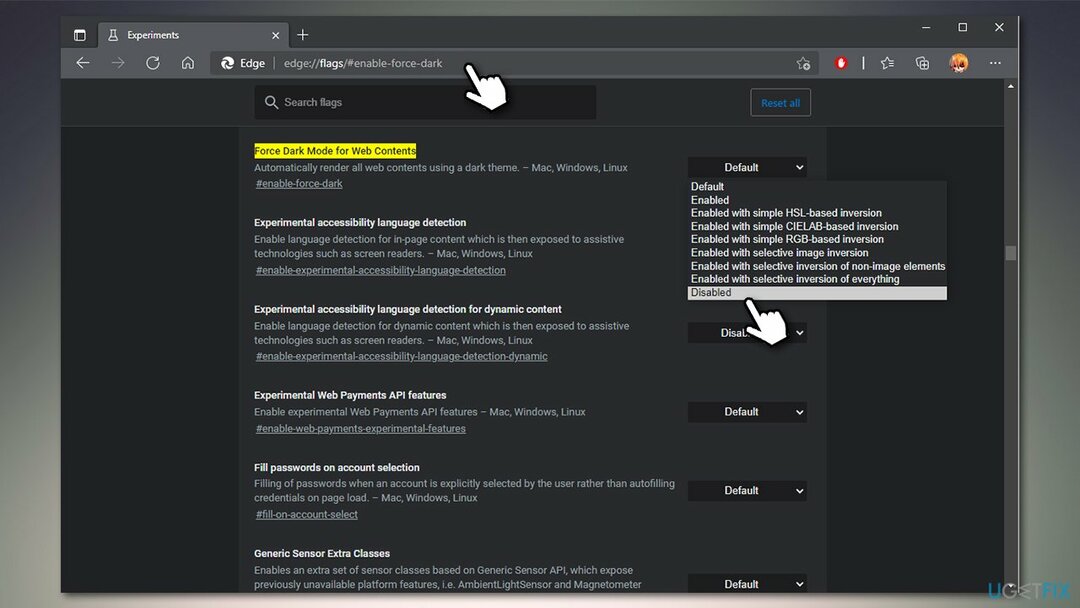
2. Ayarları bayraklarla sıfırlayın
Bilgisayarınızın en yüksek performansını geri yüklemek için lisanslı sürümünü satın almalısınız. yeniden görüntü yeniden görüntü onarım yazılımı.
Yukarıdaki yöntem yardımcı olmadıysa, web tarayıcısının ayarlarını sıfırlayın:
- URL'ye aşağıdakini yapıştırın:
kenar://bayraklar
- Pencerenin sağ üst köşesinde, Hepsini sıfırla.

3. MS Edge'i onarın
Bilgisayarınızın en yüksek performansını geri yüklemek için lisanslı sürümünü satın almalısınız. yeniden görüntü yeniden görüntü onarım yazılımı.
Edge'iniz kırılmışsa, tamir etmeyi deneyebilirsiniz. İşte nasıl:
- sağ tıklayın Başlangıç ve seç Uygulamalar ve Özellikler
- Bulmak için aşağı kaydırın Microsoft Kenarı - üstüne tıkla
- Seçme değiştir
- Eğer Kullanıcı Hesap Denetimi görünür, tıklayın Evet
- Tıklamak Tamirat ve ekrandaki talimatlarla devam edin.
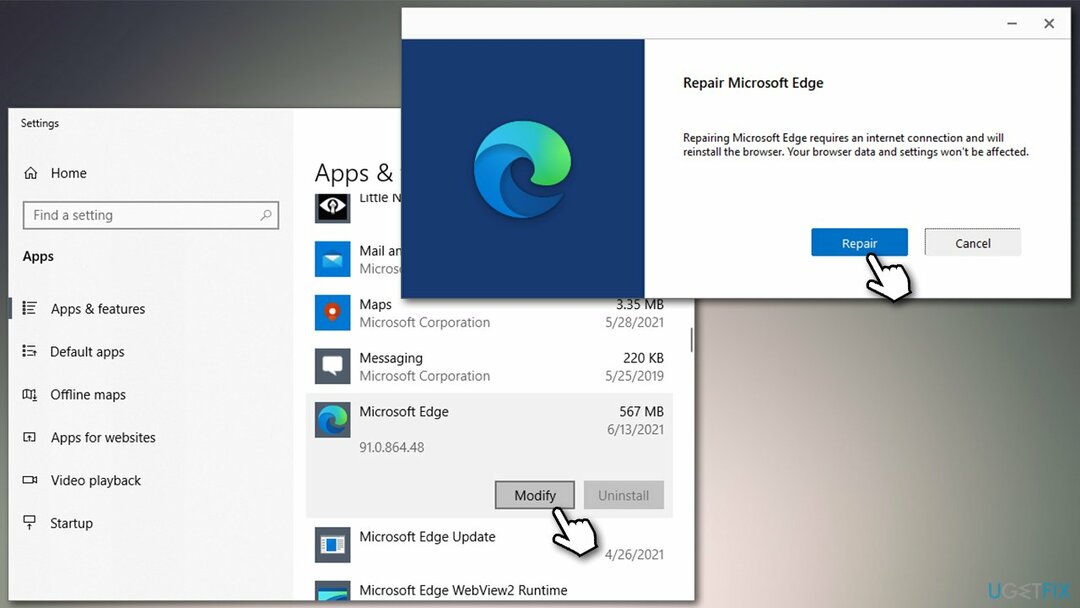
Yukarıdaki yöntemler, tarayıcı veya diğer Windows özellikleriyle ilgili sorunları çözmenize yardımcı olmadıysa, tarayıcıyla bir tarama çalıştırmayı denemenizi öneririz. yeniden görüntüMac Çamaşır Makinesi X9 onarım aracı - sistemdeki temel sorunları bulabilir ve hasarlı cezaları otomatik olarak çalışan olanlarla değiştirebilir, sonuç olarak BSOD'leri düzeltebilir,[3] kötü amaçlı yazılım[4] hasar ve çok daha fazlası.
Sisteminizi optimize edin ve daha verimli çalışmasını sağlayın
Sisteminizi şimdi optimize edin! Bilgisayarınızı manuel olarak incelemek istemiyorsanız ve onu yavaşlatan sorunları bulmaya çalışmakta zorlanıyorsanız, aşağıda listelenen optimizasyon yazılımlarını kullanabilirsiniz. Tüm bu çözümler, sistemin iyileştirilmesine yardımcı olduklarından emin olmak için ugetfix.com ekibi tarafından test edilmiştir. Bilgisayarınızı tek tıklamayla optimize etmek için şu araçlardan birini seçin:
Teklif
şimdi yap!
İndirmekbilgisayar iyileştiriciMutluluk
Garanti
şimdi yap!
İndirmekbilgisayar iyileştiriciMutluluk
Garanti
Reimage'den memnun değilseniz ve bilgisayarınızı iyileştirmediğini düşünüyorsanız, bizimle iletişime geçmekten çekinmeyin! Lütfen sorununuzla ilgili tüm ayrıntıları bize bildirin.
Bu patentli onarım işlemi, kullanıcının bilgisayarındaki herhangi bir hasarlı veya eksik dosyayı değiştirebilen 25 milyon bileşenden oluşan bir veritabanı kullanır.
Hasarlı sistemi onarmak için lisanslı sürümünü satın almalısınız. yeniden görüntü kötü amaçlı yazılım temizleme aracı.

Özel İnternet Erişimi İnternet Servis Sağlayıcınızı engelleyebilecek bir VPN'dir, Devlet, ve üçüncü şahısların çevrimiçi takibinizi engellemesine ve tamamen anonim kalmanıza izin verir. Yazılım, torrent ve akış için özel sunucular sağlayarak optimum performans sağlar ve sizi yavaşlatmaz. Ayrıca coğrafi kısıtlamaları atlayabilir ve Netflix, BBC, Disney+ ve diğer popüler yayın hizmetleri gibi hizmetleri nerede olursanız olun sınırlama olmaksızın görüntüleyebilirsiniz.
Kötü amaçlı yazılım saldırıları, özellikle fidye yazılımları, resimleriniz, videolarınız, işiniz veya okul dosyalarınız için açık ara en büyük tehlikedir. Siber suçlular verileri kilitlemek için sağlam bir şifreleme algoritması kullandığından, bitcoin olarak bir fidye ödenene kadar artık kullanılamaz. Bilgisayar korsanlarına ödeme yapmak yerine, önce alternatif kullanmayı denemelisiniz. kurtarma kaybolan verilerin en azından bir kısmını geri almanıza yardımcı olabilecek yöntemler. Aksi takdirde, dosyalarla birlikte paranızı da kaybedebilirsiniz. Şifrelenmiş dosyaların en azından bir kısmını geri yükleyebilecek en iyi araçlardan biri – Veri Kurtarma Uzmanı.